
ขณะตั้งค่า Samsung Galaxy S8 หรือ Galaxy S8 + ใหม่ของคุณคุณอาจเห็นสิ่งที่เรียกว่าโหมดประสิทธิภาพ นี่เป็นหนึ่งในเครื่องมือใหม่ที่ประณีตและตัวเลือกการจัดการพลังงานบนโทรศัพท์ สำหรับผู้ที่สงสัยว่ามันคืออะไรมันทำงานอย่างไรหรือคาดหวังอะไรเรามีรายละเอียดทั้งหมด
Galaxy S8 เต็มไปด้วยคุณสมบัติและการปรับแต่งใหม่ ที่จริงแล้วมันเป็นเรื่องง่ายสำหรับผู้ใช้ที่จะถูกครอบงำด้วยตัวเลือกและการตั้งค่าทั้งหมด เราขอแนะนำให้เปลี่ยนการตั้งค่า 10 รายการนี้ก่อนจากนั้นไปยังการควบคุมขั้นสูงเช่นโหมดประสิทธิภาพ Galaxy S8
อ่าน: 15 ปัญหาทั่วไปของ Galaxy S8 & วิธีแก้ไข
ด้วย Android Nougat รุ่นล่าสุด Samsung และ Google ได้ทำการเปลี่ยนแปลงมากมาย จากการปรับให้เหมาะสมของแบตเตอรี่การปรับปรุงมัลติทาสกิ้งให้ได้ประสิทธิภาพที่ดีที่สุดเท่าที่จะเป็นไปได้ สำหรับผู้ที่สนใจอ่านเพื่อเรียนรู้ทั้งหมดเกี่ยวกับคุณสมบัตินี้

ผู้ที่มี Galaxy S8 สามารถเลือกระหว่างสี่โหมดที่แตกต่างกัน ซึ่งมีวัตถุประสงค์เพื่อประหยัดอายุการใช้งานแบตเตอรี่ปรับสมดุลทุกอย่างหรือรับประสิทธิภาพที่ดีที่สุด นอกจากนี้ยังมีโหมดความบันเทิงสำหรับวิดีโอความละเอียดสูงสุดและเสียงที่ได้รับการปรับปรุง เจ้าของสามารถหาตัวเลือกเหล่านี้ได้ภายใต้หัวข้อ“ การบำรุงรักษาอุปกรณ์” ในเมนูการตั้งค่า
โหมดประสิทธิภาพของ Galaxy S8
- เพิ่มประสิทธิภาพ: ปรับอายุการใช้งานแบตเตอรี่, ความละเอียดของหน้าจอและอื่น ๆ
- เกม: ปรับปรุงประสบการณ์การเล่นเกมของคุณด้วยการทำให้เกมทำงานได้ราบรื่นขึ้น
- บันเทิง: เพลิดเพลินกับเพลงและวิดีโอด้วยเสียงคุณภาพสูงเป็นพิเศษและภาพที่ได้รับการปรับปรุง
- ประสิทธิภาพสูง: สัมผัสกับการแสดงผลคุณภาพสูงสุดและการตั้งค่าประสิทธิภาพ
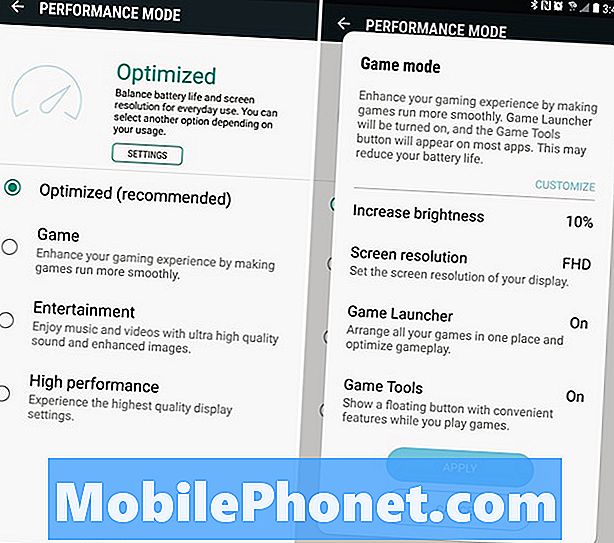
การเลือกสิ่งเหล่านี้อาจเปลี่ยนความละเอียดการแสดงผลและไอคอนที่อาจจัดลำดับใหม่บนหน้าจอหลัก
คาดหวังอะไร
โหมดเหล่านี้ใช้ทำอะไรได้จริง? การเลือกแต่ละครั้งจะเพิ่มประสิทธิภาพของอุปกรณ์สำหรับประสบการณ์โดยรวมที่ดีที่สุดและอายุการใช้งานแบตเตอรี่สำหรับสถานการณ์ที่กำหนด คล้ายกับการเพิ่มโหมดบนคอมพิวเตอร์ แต่ไม่มีการโอเวอร์คล็อกโปรเซสเซอร์
แต่ละโหมดจะเปลี่ยนความละเอียดหน้าจอความสว่างและสิ่งอื่น ๆ เพื่อประสบการณ์ที่ดีที่สุด แม้ว่ามันจะไม่ปรากฏว่ามีการเปลี่ยนแปลงที่รุนแรง เจ้าของส่วนใหญ่จะสังเกตเห็นความสว่างที่เพิ่มขึ้น 10% (จากที่เป็นปัจจุบัน) เพื่อประสบการณ์การรับชมที่ดีขึ้น ไม่ต้องพูดถึงความละเอียดหน้าจอจาก 1080p เป็น Quad HD และอื่น ๆ
อ่าน: วิธีแก้ไข Bad Galaxy S8 อายุการใช้งานแบตเตอรี่
เกมจะทำงานได้ดีขึ้นและทำงานได้ราบรื่นกว่า 1080p ที่ Quad-HD ดังนั้นในขณะที่โหมดประสิทธิภาพเหล่านี้ไม่จำเป็นต้องเพิ่มความเร็วจริงของอุปกรณ์ แต่อาจมีความแตกต่างที่เห็นได้ชัดเจนในบางสถานการณ์ ที่กล่าวว่า Galaxy S8 เป็นหนึ่งในโทรศัพท์ที่ทรงพลังที่สุดในตลาด หมายความว่าไม่ต้องการความช่วยเหลือในการเล่นเกมหรือแอพอย่างราบรื่น
วิธีการเปลี่ยนโหมดประสิทธิภาพของ Galaxy S8
ดังนั้นตอนนี้คุณรู้ว่าจะคาดหวังอะไรลองให้พวกเขาลองดู การตั้งค่าเพียงไม่กี่ก๊อกจะทำให้โทรศัพท์ของเราทำงานได้มีประสิทธิภาพมากขึ้นหน้าจอสว่างขึ้นพร้อมเสียงที่ดีขึ้นและอื่น ๆ นี่คือวิธีการเปลี่ยนโหมด
คำแนะนำ
- มุ่งหน้าเข้าไป การตั้งค่า จากถาดแอปหรือแถบเลื่อนลง
- นำทางไปและเลือก การบำรุงรักษาอุปกรณ์
- ก่อนหรือระหว่างการสแกนให้เลือก โหมดประสิทธิภาพ ไอคอนมาตร
- ตอนนี้เพียงแค่ เลือก ประสิทธิภาพ โหมดที่คุณชอบ
- ผู้ใช้ยังสามารถ ปรับแต่งแต่ละโหมด เพื่อให้เหมาะกับความต้องการของแต่ละคน
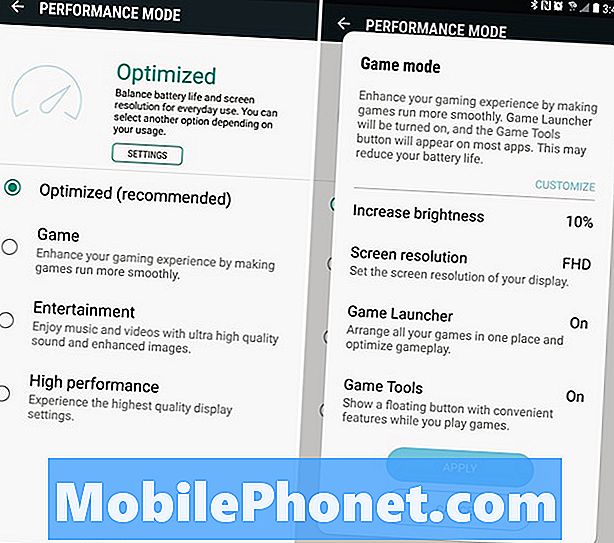
หลังจากการเลือกแต่ละรายการป๊อปอัปจะปรากฏขึ้นพร้อมข้อมูลเพิ่มเติมหรือการปรับแต่ง สิ่งนี้จะอธิบายการเปลี่ยนแปลงและอนุญาตให้เจ้าของปรับเปลี่ยนได้ตามความชอบ ถัดไปเพียงแค่กด ใช้รอสักครู่เพื่อให้เสร็จและคุณพร้อมแล้ว
เร่งความเร็ว Galaxy S8 ของคุณ
ในขณะที่โหมดเหล่านี้สามารถทำการปรับปรุงที่เห็นได้ชัดพวกเขาไม่ได้เป็นหลักหรือรุนแรงอย่างที่คาดหวัง แต่เรามีเคล็ดลับสั้น ๆ ที่จะทำให้โทรศัพท์ของคุณรู้สึกเร็วขึ้น
ลองอ่านคู่มือนี้เพื่อเรียนรู้วิธีทำให้ Galaxy S8 หรือ S8 + ของคุณเร็วขึ้นในไม่กี่วินาที มันเป็น S7 แต่ทำตามขั้นตอนเดียวกัน คุณจะต้องเปิดใช้งานตัวเลือกนักพัฒนาซอฟต์แวร์จากนั้นเข้าสู่และเปลี่ยนการตั้งค่าบางอย่างเพื่อประสิทธิภาพที่ดีที่สุดเมื่อใช้งานประจำวัน แต่สิ่งเหล่านี้จะสังเกตได้อย่างชัดเจน
ใช้งานร่วมกับโหมดประสิทธิภาพ Galaxy S8 และโทรศัพท์จะมีความลื่นและรวดเร็ว และในขณะที่ไม่จำเป็นต้องใช้สิ่งใดในทางเทคนิคความรักที่จะผลักอุปกรณ์ของพวกเขาให้ถึงขีด จำกัด และสิ่งเหล่านี้เป็นวิธีที่ทำได้สองสามประการ ให้พวกเขาลองวันนี้และส่งความคิดเห็นด้านล่างพร้อมคำถามหรือข้อสงสัย


